Hirdetés
 Ha Ön egy új Apple iPad tulajdonosa, és nincs sok korábbi tapasztalata az iPhone vagy iPod használatában érintőképernyős vagy hasonló Apple menüs mobileszközökön, előfordulhat, hogy kicsit szinkronizálja iPadjét az iTunes-szal ijesztő.
Ha Ön egy új Apple iPad tulajdonosa, és nincs sok korábbi tapasztalata az iPhone vagy iPod használatában érintőképernyős vagy hasonló Apple menüs mobileszközökön, előfordulhat, hogy kicsit szinkronizálja iPadjét az iTunes-szal ijesztő.
Amikor először csatlakoztatja az eszközt a számítógéphez, az Apple végigvezeti Önt a beállításon, de egy bizonyos ponton meg akarja ismerni a rendelkezésre álló lehetőségeket. amikor szinkronizálja az iTunes alkalmazást iPaden, ami alapvetően az egyetlen módja annak, hogy kezelje az iPad tartalmának nagy részét, beleértve a zenét, névjegyeket, fényképeket, alkalmazásokat és e-könyveket, és megőrizze azokat. frissítve.
Ez a cikk áttekintést nyújt az iPad és az iTunes szinkronizálásáról. Részletesebb információk az Apple saját ingyenes oldalán találhatók iPad használati útmutató A 2 ingyenes iPad útmutató, amely az alapoktól indul Olvass tovább és hasonló könyvek. Érdemes megnézni a MUO cikkemet is a Általános beállítások Az iPad beállítása: Az általános beállítások részletes áttekintése Olvass tovább az iPadről.

Először is feltételezem, hogy már legalább egyszer szinkronizálta iPadjét az iTunes-szal, hogy regisztráljon. Ez a folyamat szükséges az iPad birtoklásához és használatához.
Ha olyan vagy, mint én, valószínűleg nem fogja rendszeresen szinkronizálni az iTunes-t az iPaddel. Sokkal jobb, ha vezeték nélkül tudja szinkronizálni és frissíteni a tartalmat, mintha az USB-kábelt kellene csatlakoztatnia iPadje és számítógépe közé. Az iPad és az iTunes szinkronizálása elsősorban dalok, TV-műsorok, podcastok, fényképek és egyéb kapcsolódó tartalmak eszközéhez való hozzáadásához hasznos. Egyes tartalmak, például a megvásárolt iTunes-dalok, alkalmazások és e-könyvek az iBook Readerhez, egyszerűen letölthetők vezeték nélkül, Wi-Fi- és 3G-kapcsolaton keresztül az iTunes App Store-ból.
Amikor iPadjét az iTunes-hoz csatlakoztatja, íme néhány alapvető funkció, amelyet tudnia kell:
Összefoglaló Áttekintés
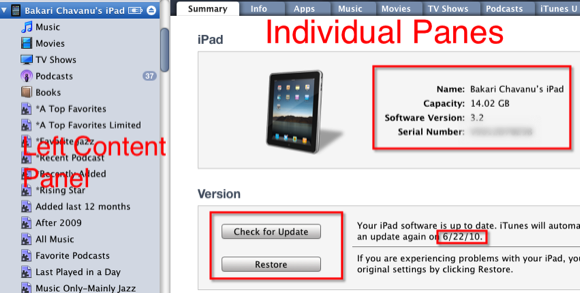
Ha iPadjét az iTuneshoz csatlakoztatja, megtekintheti az összes médiatartalmat – alkalmazásokat, zenefájlokat, filmeket, TV-műsorokat, podcastokat stb. Az egyik első dolog, amit megtanulhat, ha elfelejtette, az iPad memóriakapacitása. Más szóval, mennyi cucc fér el benne. A fenti képernyőkép azt mutatja, hogy az iPadem akár 14 gigabájt tartalom tárolására képes. A 64 GB-os a jelenleg megvásárolható legnagyobb kapacitású iPad modell.
Az információs panel alján egy sáv található, amely az iPaden lévő tartalom lebontását mutatja be. Ezt nagyon fontos tudni, különösen akkor, ha iPadje tele van. Ha még nem ismeri az iPadet, akkor feltételezem, hogy nem adott hozzá sok alkalmazást az eszközéhez. De alapvetően észben kell tartania, hogy a dalok és videók az iPad helyének nagy részét elfoglalják. A fotók, alkalmazások, e-könyvek és egyéb dokumentumok (pl. PDF-ek, iWorks-dokumentumok, egyéb grafikus fájlok) általában kevesebb helyet foglalnak el.
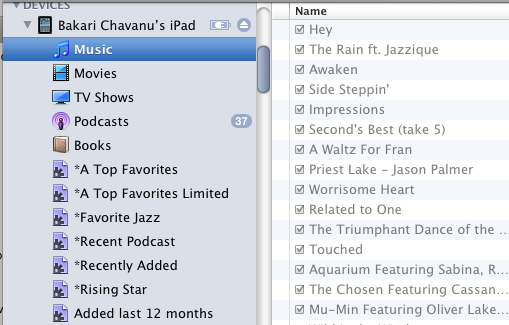
Az iTunes felület bal oldali paneljén, ha rákattint az alatta lévő iPad mappa háromszögére Eszközök, felfedi az összes médiafájlt, kivéve az alkalmazásait és a fotóit, amelyek jelenleg az iPadhez vannak hozzáadva.
Szoftverfrissítés és biztonsági mentések
Jellemzően, ha az iPad operációs rendszerét (OS) frissíteni kell, azt az iTunes automatikusan ellenőrzi és elvégzi Wi-Fi kapcsolaton keresztül. Ha azonban lemaradt egy frissítésről, vagy meg szeretne győződni arról, hogy eszközén a legújabb frissítés található, kattintson a gombra Ellenőrizze a frissítést gombra, és kapsz egy jelentést. A közelmúltban kiadott iOS4 iPhone-ra a tervek szerint jövő ősszel érkezik iPadre. Előfordulhat azonban, hogy még előtte lesznek kisebb frissítések az iPadre.
Minden alkalommal, amikor szinkronizálja iPadjét az iTunes alkalmazással, biztonsági másolatot készít az új tartalomról, például az új alkalmazásokról és dokumentumokról, amelyeket az előző biztonsági mentés óta hozzáadtak iPadjéhez. Nem készít biztonsági másolatot az iTunes könyvtárában már tárolt dalokról és videókról.
A tartalom méretétől függően az iPad tartalmának biztonsági mentése és szinkronizálása több percig is eltarthat. Ha tudnia kell, mikor készült utoljára a tartalomról biztonsági másolat, kattintson rá Apple> Beállítások> Eszközök.
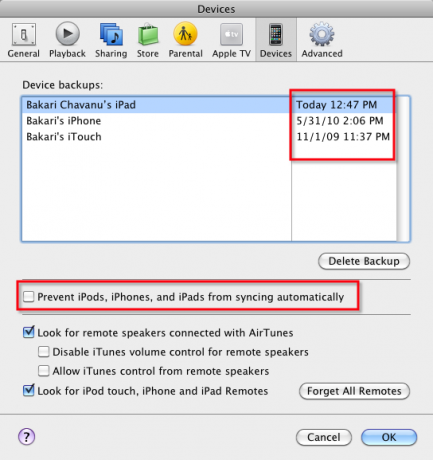
Ha azt szeretné, hogy az iTunes ne szinkronizálja automatikusan a tartalmat, amikor csatlakoztatja az iTuneshoz, letilthatja a Beállítások mezőben. Ha le van tiltva, manuálisan kell szinkronizálnia a gombra kattintva Szinkronizál az iTunes jobb alsó sarkában.
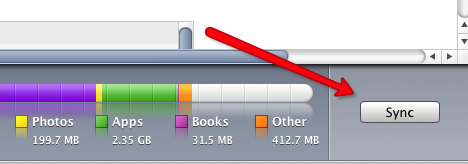
Ha szinkronizálni szeretné az eszközt a tartalom hozzáadásához vagy törléséhez biztonsági mentés nélkül, a folyamat megszakításához egyszerűen kattintson a kis x-re az iTunes tetején lévő folyamatjelző sávon.
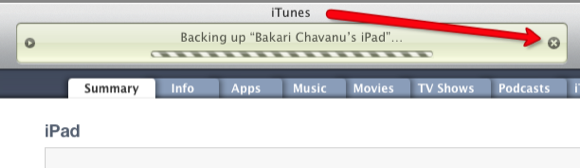
Ugyanezt megteheti, ha meg akarja szakítani a szinkronizálást, mielőtt az befejeződik.
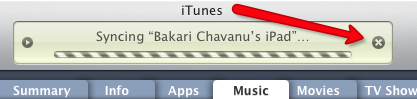
visszaállítás
Ha valaha is vissza kell állítania iPadjét eredeti állapotába, egyszerűen kattintson a visszaállítás gombra. Az iPad visszaállításának hivatalos útmutatója megtalálható itt az Apple oldalán. Fontos megjegyezni, hogy időnként engedélyezni kell az iTunes-nak, hogy biztonsági másolatot készítsen az eszköz tartalmáról arra az esetre, ha valami történik.
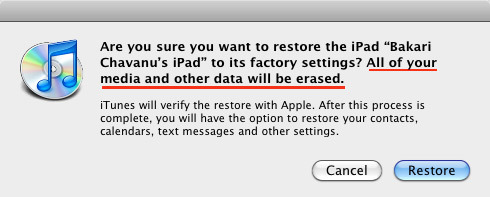
Egyéb szinkronizálási lehetőségek
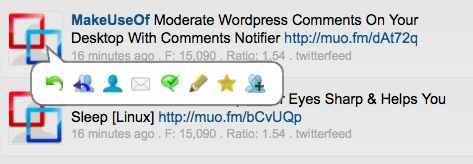
Az Összegzés panel további hat lehetősége a következőket tartalmazza:
- Nyissa meg az iTunes alkalmazást, amikor az iPad csatlakoztatva van: Érdemes lehet törölnie a jelölőnégyzet bejelölését, ha gyakran szinkronizálja iPadjét egy másik alkalmazással, vagy egyszerűen csak manuálisan szeretné megnyitni és futtatni az iTunes alkalmazást, amikor a szinkronizálási folyamat megtörténik.
- Csak a bejelölt dalokat és videókat szinkronizálja: Az iTunesban ténylegesen törölheti a dalok és filmfájlok bejelölését, így az iTunes nem játssza le őket automatikusan. A jelölőnégyzet bejelölése biztosítja, hogy a bejelöletlen médiafájlok ne legyenek szinkronizálva az iTunes-szal.
- A normál felbontású videók előnyben részesítése: Ez általában az iPadre importált videók felbontási minőségére vonatkozik. A nagy felbontású videó általában nagyobb felbontású, mint a normál felbontás; a nagy felbontás azonban nagyobb fájlokat eredményezhet.
- Manuálisan kezelheti a zenét és a videókats: Jelölje be ezt a jelölőnégyzetet, ha szívesebben szeretné manuálisan kijelölni azokat a dalokat és videotartalmakat, amelyeket szinkronizálni vagy szinkronizálni szeretne az iPad készüléken, vagy megszüntetni a kijelölését. Ha nem jelöli be ezt a négyzetet, és ehelyett az iTunes automatikusan szinkronizálja a médiatartalmat, akkor az összes a médiafájlok szürkén jelennek meg, ha a navigációs panelen belüli mappákra kattint iPad. A kézi szinkronizálás azt is jelenti, hogy az iTunes segítségével húzza át a zene- és videofájlokat iPad készülékére.
- Az iPad biztonsági másolatának titkosítása: Ha bizalmas adatokat importál iPadjére, jelölje be ezt a jelölőnégyzetet, ha titkosítani szeretné ezeket az adatokat, amikor biztonsági másolatot készít a számítógépéről. Megjegyzés: ha titkosítja adatait, és elfelejti a jelszavát, az Apple szerint nem tudja „visszaállítani a biztonsági másolatból, és az adatok visszaállíthatatlanok lesznek. A titkosítással kapcsolatos további információkért tekintse meg az Apple hivatalos dokumentációját itt.
- Univerzális hozzáférés beállítása: Kattintson erre a négyzetre, ha a látássérültek és látássérültek számára leggyakrabban használt funkciókat szeretné elérni. Kattintás Szinkronhangpéldául kimondja azokat az elemeket, amelyekre koppint és duplán koppint a képernyőn. Ha rákattint Beszéljen automatikus szöveggel, ez azt jelenti, hogy amikor az iPaden gépel, az automatikus javítások és az automatikus nagybetűk is megszólalnak. Ezek a funkciók be- és kikapcsolhatók a Beállítások alatt található iPad alkalmazás Tábornok.
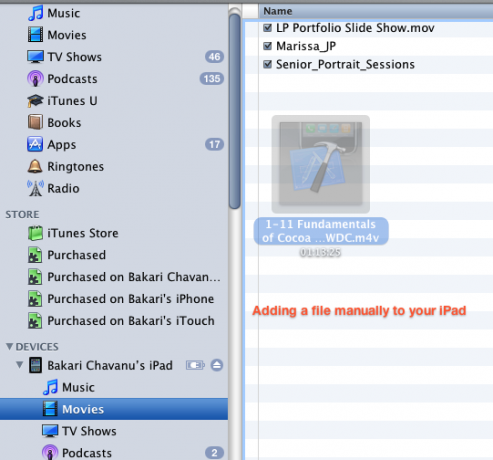
A cikk 2. részében kitérek az iTunes többi paneljén található egyéb szinkronizálási szolgáltatásokra. Ezek a panelek többet tartalmaznak a zenék, könyvek, podcastok és hasonlók szinkronizálásáról.
Nyugodtan tegye fel kérdéseit iPadjének iTunes-szal való szinkronizálásával kapcsolatban. Ha problémák merülnek fel a szinkronizálási folyamat során, nyugodtan ossza meg azokat is.
Bakari szabadúszó író és fotós. Régóta Mac-felhasználó, jazzzene rajongó és családapa.